Программисты советуют записывать образы дисков на другие носители, поскольку ни один компьютер не застрахован от неожиданной поломки. Не всегда есть возможность восстановить утраченные данные, поэтому лучше перестраховаться и своевременно записать файлы на флешку или другие носители.
Программа UltraISO была создана именно для этих целей — записи образов диска. Записанный образ при необходимости можно корректировать: добавлять новые данные, редактировать текущие файлы или удалять их. Как записать образ на флешку через UltraIso?
О программе
Программа UltraISO была разработана компанией EZB Systems и предназначена для записи и создания образов жестких дисков, внешних устройств-накопителей. Утилита имеет русифицированный, удобный интерфейс, который будет понятен даже начинающим пользователям.
Программное обеспечение УльтраИСО можно установить на компьютеры и устройства, имеющие операционную систему Windows. На других операционных системах программа не работает.
Как записать ISO образ на USB флешку с помощью UltraISO
Функции софта:
- создание и корректирование ISO-образов;
- возможность записи образов на CD/DVD и USB-накопители;
- поддерживает более тридцати форматов;
- может работать с другими подобными программами (DAEMON Tools и Alcohol 120%);
- имеет опцию сжатия записанных файлов.
УльтраИСО – незаменимая вещь, поскольку позволяет создавать и монтировать образы, а также способна конвертировать файлы с одного формата в другой. Благодаря полезному приложению можно переносить текстовые файлы, музыку, видео, игры и многое другое с компакт-дисков на компьютер и наоборот.
Пошаговые действия, как правильно сделать запись
Для того, чтобы записать образ на USB-накопитель, необходимо первоначально скачать и установить на компьютер утилиту УльтраИСО. Для скачивания лучше воспользоваться официальными сайтами.
После скачивания нужно установить программу на устройство. ПО не занимает много места, поэтому загрузка и установка пройдет в считанные минуты.
Подробная инструкция по записи на флеш-накопитель:
- После успешной установки следует открыть приложение. Откроется окно, состоящее из четырех блоков. В верхней части окна располагается меню. Нужно найти вкладку «файл» и кликнуть на нее. Далее необходимо выбрать и нажать на опцию «открыть».
- После чего отобразится отдельное окно для открытия файлов. В этом окне нужно выбрать подходящий образ диска. Поскольку утилита поддерживает практически все форматы, то сложностей с открытием файла быть не должно.
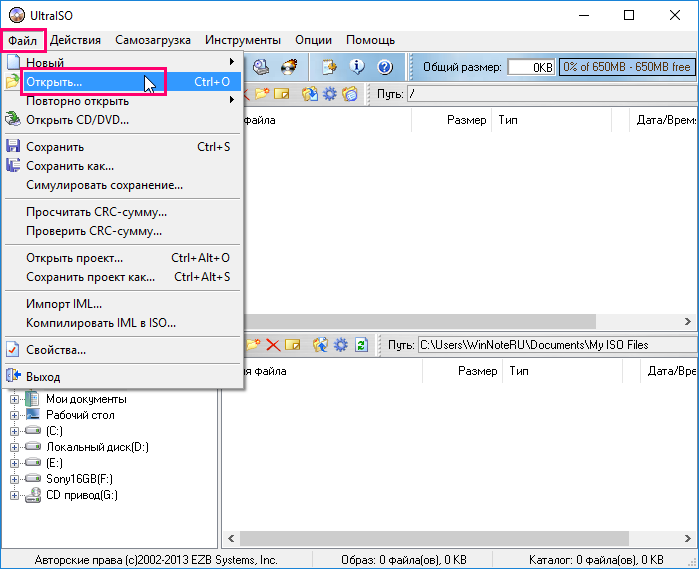
- Далее необходимо выбрать нужный ISO-файл. Следом нужно нажать на вкладку «файл» и опцию «открыть». В окошке появятся все файлы выбранного образа.
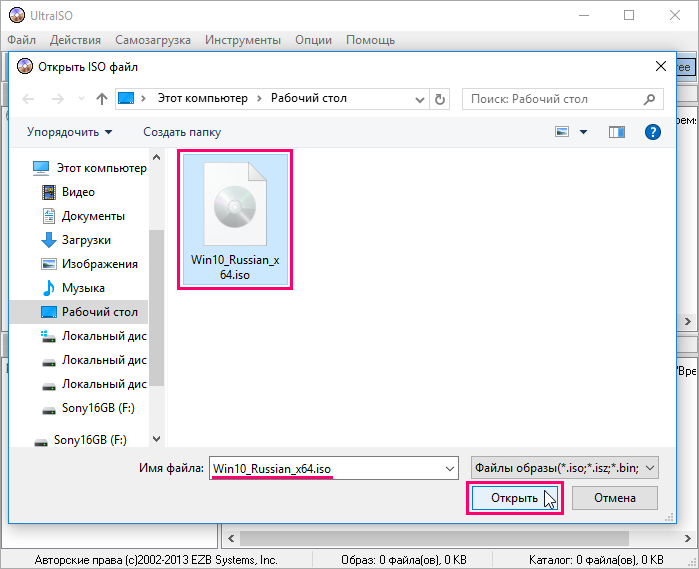
- После проделанных манипуляций следует подключить флешку к компьютеру или ноутбуку. После установки носителя надо убедиться, что система обнаружила флеш-накопитель. Прежде, чем перейти к записи, следует убедиться, что не флешке имеется достаточно места для создания ISO-образа. Если места недостаточно, можно предварительно очистить память флеш-носителя, форматировать его.
- Далее следует вновь вернуться к программе UltraISO. Найти вкладку в меню «самозагрузка» и нажать на нее. Во вкладке нужно найти раздел «записать образ жесткого диска» и кликнуть на него.
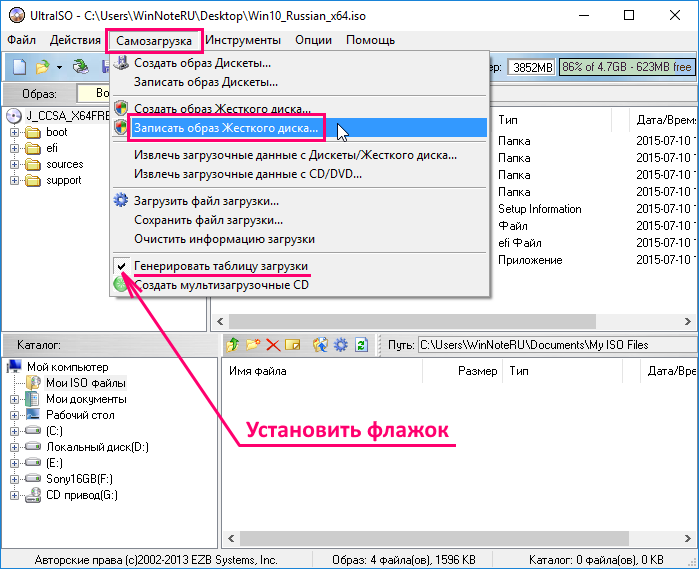
- Затем должно появиться отдельное окно записи диска. В окне надлежит выбрать флешку, на которую будет производиться скачивание, после чего нужно нажать на кнопку «записать».
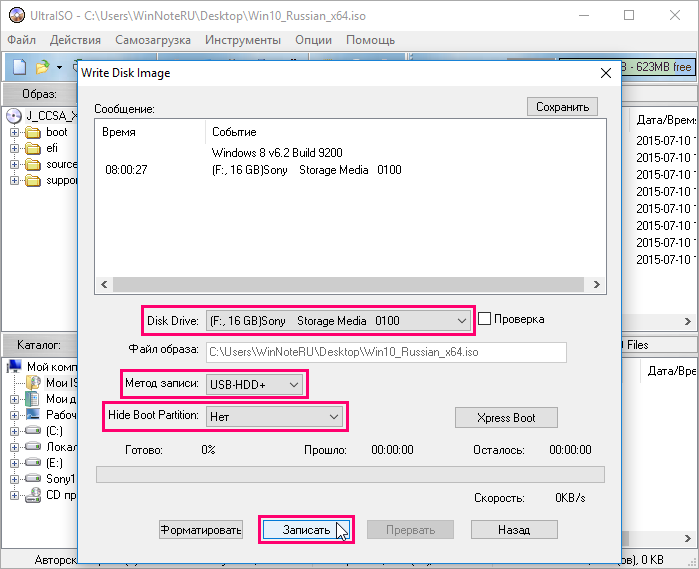
- Далее надо дождаться, пока программа перенесет все сведения на флеш-накопитель. Это может занять разное количество времени в зависимости от объема информации.
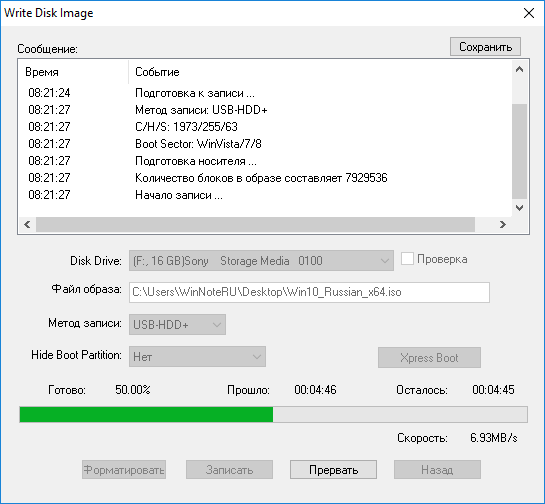
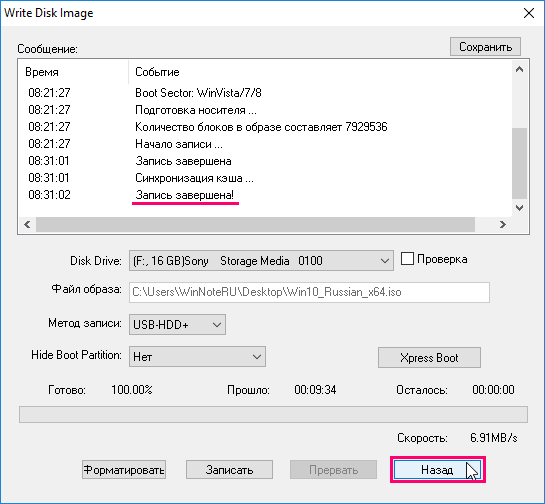
После завершения процесса загрузки, флешка будет пригодна к использованию. Данные, записанные на флеш-носитель, можно будет использовать при установке операционной системы.
Если по каким-либо причинам запись не была доведена до конца, была прервана или завершилась ошибкой, следует отформатировать накопитель и повторить процесс.
Особенности для Windows 7, 10
Программа UltraISO предназначена для работы с оборудованием, на котором установлена операционная система Windows. Поэтому установить утилиту можно на устройства, имеющие операционные системы Windows XP, Vista, 7, 8, 10.
Запись образа на загрузочную флешку можно сделать с любой системы Windows. Не стали исключением и системы Windows 7, 10. Для корректной записи нужно запустить от имени администратора приложение UltraISO. После запуска утилиты можно создавать загрузочную флешку. Для этого нужно подключить к компьютеру USB-накопитель.
Программисты рекомендуют использовать накопители, объем которых не менее 8 ГБ.
После чего нужно выбрать сохраненный ISO-образ системы. Далее надлежит выбрать вкладку «самозагрузка», а затем опцию «записать образ жесткого диска». После чего откроется окно параметров записи, в котором нужно выбрать подходящий USB-носитель. Метод записи изменять не нужно. Если все параметры введены верно, о можно кликнуть на кнопку «записать» и дождаться результатов окончания процесса.
Время скачивания зависит от параметров компьютера, объема, загружаемого на флешку образа. Главное, перед процедурой убедиться, что на флеш-накопителе нет какой-то важной информации, поскольку все данные с флешки будут автоматически удалены.
Возможные проблемы
Если все делать согласно инструкции, то явных проблем при записи образа на флешку возникнуть не должно. Однако бывают неприятные ситуации, когда не получается осуществить запись желаемого образа на USB-носитель.
- Ошибка 5 при записи на носитель. Можно попробовать перезагрузить систему или извлечь и заново вставить в разъем флешку. При этом не забыв отформатировать ее. Если проблема не будет решена, можно попробовать переустановить UltraISO заново.
- Ошибки 34 и 121 появляются в двух случаях: если флешка неисправна или если записываемый образ больше 4 ГБ. Решить эти проблемы можно разными способами. В первом случае придется заменять устройство другим – исправным. Во втором случае будет достаточно отформатировать флешку, при условии, что ее общий размер занимает не менее 4 ГБ. Лучше брать USB-носитель с памятью от 8 и более ГБ, чтобы не возникло подобных проблем.
Исходя из этого следует, что проблемы при записи образа могут быть связаны либо с неисправностью флеш-накопителя, либо с загруженностью накопителя, либо с неисправностью самой программы UltraISO. Поэтому прежде, чем начинать работу по записи, необходимо убедиться, что УльтраИСО и внешний накопитель работают в исправном режиме.
Полезное видео
Наглядно об установке:
Заключение
Программное обеспечение UltraISO было создано с целью создания и изменения образов диска. Создать или корректировать образы можно на любом внешнем носителе. При необходимости пользователи могут записать ISO-образ с жесткого диска на флешку для наибольшей сохранности данных.
Для записи понадобится установленная программа УльтраИСО и исправная флешка. После успешной записи можно пользоваться флеш-носителем, устанавливать с него операционную систему. Также можно вносить изменения в записанный образ (добавлять, изменять или удалять данные).
Источник: ultraiso-ru.ru
Comp Rom.Ru
Cайто-Cтроитель.рф
Поиск по Сайту
UltraISO: Запись образа диска на флешку
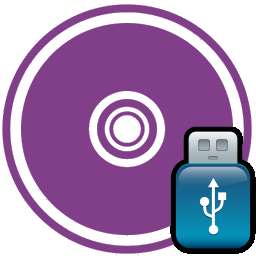
- Запись вида на флешку через UltraISO
- Запись вида
Образом диска именуется четкая цифровая копия файлов, которые были записаны на диск. Образы оказываются полезными в различных ситуациях, когда нет способности использовать диск либо для хранения инфы, которую повсевременно приходится перезаписывать на диски. Но, записывать образы можно не только лишь на диск, да и на флешку, и в этой статье будет показано, как это сделать.
Для записи вида на диск либо флешку нужна какая-нибудь из программ для прожига дисков, и одной из более фаворитных программ подобного рода является UltraISO. В этой статье мы тщательно разберем, как записать образ диска на флешку.
Скачать UltraISO
Запись вида на флешку через UltraISO
Для начала следует разобраться, а зачем же нужно вообщем записывать образ диска флешку. И здесь есть много ответов, но самой пользующейся популярностью предпосылкой этого является запись Windows на флешку для ее установки с USB-накопителя. Записать Виндовс на флешку через UltraISO можно точно также, как и хоть какой другой образ, и плюс в записи на флешку в том, что они портятся пореже и служат еще подольше, чем обыденные диски.
Но записывать образ диска на флешку можно не только лишь по этой причине. К примеру, можно таким макаром сделать копию лицензионного диска, что позволит играть, не используя диск, правда, все равно придется использовать флешку, но это существенно удобнее.
Запись вида
Сейчас, когда мы разобрались зачем может пригодиться запись вида диска на флешку, приступим к самой процедуре. Для начала нам нужно открыть программку и воткнуть флешку в компьютер. Если на флешке есть файлы, которые вам необходимы, то скопируйте их, по другому они пропадут навечно.
Запускать программку лучше от лица админа, чтоб не появлялось никаких заморочек с правами.
После того, как программка запустится, жмите «Открыть» и находите образ, который вам нужно записать на флешку.
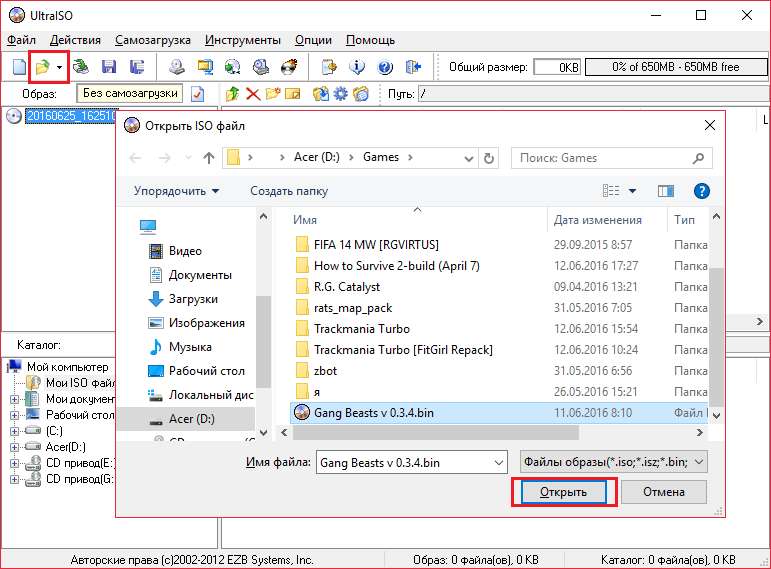
Дальше избираем пункт меню «Самозагрузка» и жмем на «Записать образ жесткого диска».
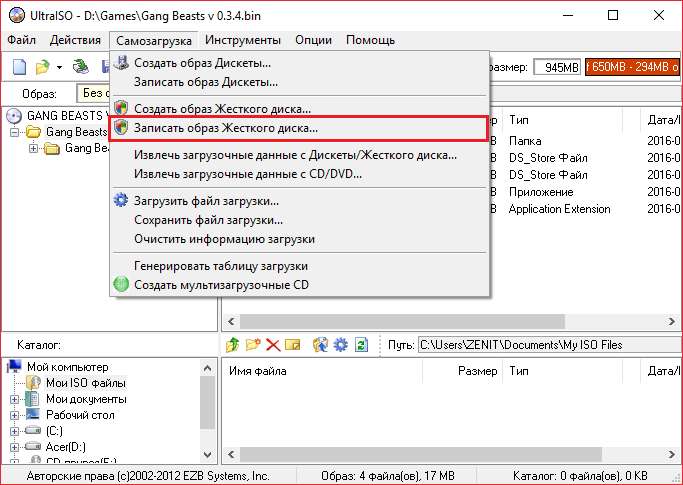
Сейчас удостоверьтесь, что выделенные на изображение ниже характеристики соответствуют выставленным характеристикам в вашей программке.
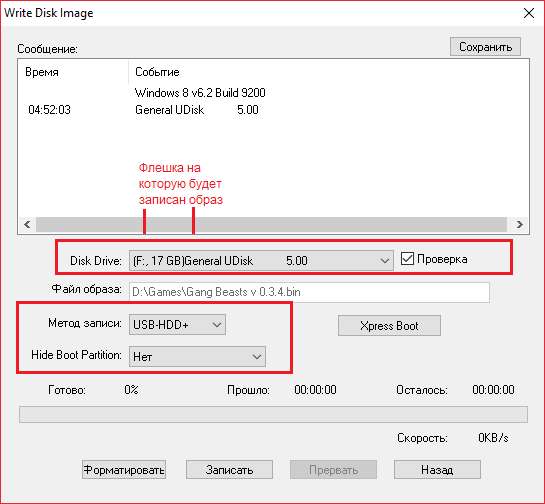
Если ваша флешка не отформатирована, то стоит надавить «Форматировать» и отформатировать ее в файловой система FAT32. Если же вы уже форматировали флешку, то нажимаете «Записать» и соглашаетесь с тем, что вся информация будет стерта.
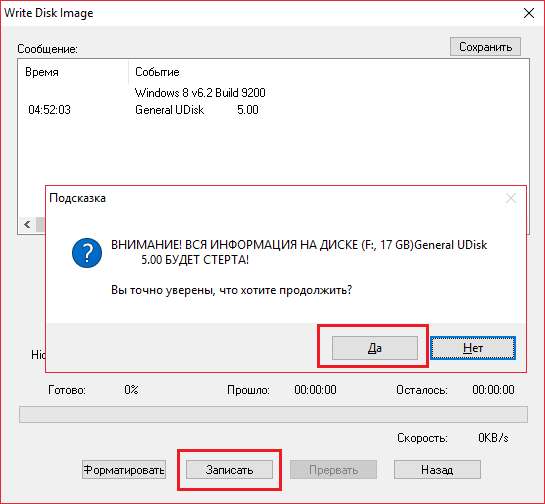
После чего остается только ожидать (приблизительно минут 5-6 на 1 гб данных) окончания записи. Когда программка окончит запись, вы сможете смело выключать ее и воспользоваться вашей флешкой, которая сейчас по собственной сущности может поменять диск.
Если вы выполнили все верно по аннотации, то имя вашей флешки должно обменяться на заглавие вида. Таким методом можно записать да флешку хоть какой образ, но все таки самым полезным качеством этой функции будет то, что так можно переустанавливать систему с флешки, не используя диска.
Источник: comp-rom.ru
Как записать образ на флешку или диск через UltraISO
UltraISO является одной из наиболее простых программ, которые позволяют создать загрузочную флешку. Она поддерживает все операционные системы, начиная с Windows XP. Не нужно обладать специальными навыками, чтобы записать образ. Достаточно следовать подробно изложеной инструкции и потратить несколько минут. Запись образа длится до 30 минут, в зависимости от размера дистрибутива и мощности компьютера.

Как через UltraISO сделать загрузочную флешку
Создание загрузочной флешки через дистрибутив в формате ISO
Для создания загрузочного образа на Flash накопителе, необходимо сделать следующее:
- Записать UltraISO на компьютер (есть русскоязычные версии).
- Скачать дистрибутив операционной системы.
- Открыть CMS клиент и открыть образ дистрибутива через него.
- Вставить накопитель в USB разъем.
- Выбрать необходимые настройки и нажать на соответствующую кнопку.
Сейчас стоит рассмотреть более подробно каждый этап.
Видео — Создание загрузочной флешки в UltraISO
Преимущества флешки перед DVD диском
Обычно, дистрибутив с операционной системой записывают на оптический DVD диск. Но, хранить образ с операционной системой на таком диске, проблематично, из-за того, что такой оптический диск DVD подвержен механическим повреждениям. Всего лишь одна царапина может привести оптический диск в неисправное состояние.
Выходом из этой ситуации будет использование загрузочной флешки, с записанным на ней образом операционной системы Windows. Установка операционной системы Windows с USB флеш накопителя ничем не отличается от процесса установки операционной системы с DVD диска.
Флешка, с записанной на ней операционной системой, более защищена от механических повреждений, чем DVD диск. Кроме того, она имеет значительно меньший физический размер, и более легко может быть перемещена, не опасаясь при этом механических повреждений.
Создать загрузочную флешку можно с помощью программы UltraISO, которая предназначена для работы с образами дисков.
Программа UltraISO является платной, но она имеет пробный период бесплатного использования. Вы можете использовать бесплатную версию программы UltraISO с ограничением размера файла образа в 300 МБ. Найти решение этой проблемы вы можете в Интернете, там вы можете найти и переносные (portable) версии программы UltraISO.
Как сделать загрузочный диск ISO с Windows 10?
Теперь вернемся к вопросу, как сделать загрузочный диск с расширением ISO для хранения его на компьютере и последующей возможности записи на флешку или DVD. В предыдущей главе мы столкнулись с выбором типа носителя. Для создания файла образа Windows 10 нужно на этом шаге выбрать «ISO-файл»
Ваше мнение — WiFi вреден?
После чего в выбранную папку будет сохранен образ диска, который потом можно смонтировать в виртуальный привод или записать на флешку.
Подготовка и запись образа на USB накопитель через UltraISO
Для создания загрузочной флешки ее необходимо вставить в порт USB. Стоит отметить, что съемный носитель должен иметь объем памяти не менее 4 Гб. Для Windows XP можно использовать флешку объемом не менее 2 Гб. Для успешного создания образа, USB-носитель должен быть отформатирован в системе FAT32.
Это можно сделать через систему: в папке «Мой компьютер» кликните по устройству правой кнопкой мыши и нажмите «Форматировать». В настройках, отметьте галочкой FAT32.
Всю нужную информацию, если таковая имеется на флешке нужно сохранить в памяти жесткого диска, так как форматирование удаляет все имеющиеся файлы. Эту операцию можно также осуществить позднее через специальное окно записи и создания UltraISO.
Если USB накопитель готов и вставлен в порт, можно переходить к следующему действию. В окне UltraISO в меню выберите команду «Самозагрузка» → «Записать образ Жесткого диска…».

Откроется окно для записи жесткого диска, в котором нужно выбрать наш USB накопитель (проверьте под какой буквой латинского алфавита он о). Здесь также можно отформатировать флешку, если вы не сделали этого ранее. Нажмите кнопку Записать для записи образа исо. Далее, вас предупредят, что вся информация будет удалена. Нажимаем Да.
Далее начинается сам процесс распаковки и копирования файлов. Ждем до окончания загрузки. Здесь можно увидеть приблизительное оставшееся время и скорость записи, которые будут зависеть от мощности компьютера.

После оповещения о том, что запись завершена, можно закрыть UltraISO и проверить наличие образа на USB накопителе. В зависимости от системы количество файлов будет отличаться. Так, Windows XP занимает меньше памяти и соответственно имеет меньше файлов.
Далее можно использовать загрузочную флешку по своему усмотрению. Она готова для произведения установки на ваши компьютеры. Для этого необходимо запуститься с нее на нужном устройстве и далее следовать подсказкам. Если вы никогда ранее не устанавливали Windows при помощи загрузочной флешки, прочитайте о том как это нужно делать.
Как уже упоминалось ранее, эта инструкция для записи исо может быть использована для любой ОС. Лучше всего иметь загрузочную флешку, чтобы в случае отказа системы, можно было ею воспользоваться. Обращаем ваше внимание, что в статье о подготовке к установке Windows 10 с флешки приведены целых 5 способов создания загрузочного девайса из ISO файла.
Подготовка флешки к записи
- Изначально нам нужно подготовить саму флешку. Мы ее вставляем в usb-порт, заходим в «мой компьютер».
- Флешка там определяется.
- Кликаем по ней правой кнопкой мышки и выбираем пункт «Меню», «форматировать».
- Обязательно выбираем файловую систему FAT32.
- Все остальные настройки оставляем без изменений.
- Если у вас подключено несколько флешек, то обратите внимание на возможность выбора, в данном случае у меня одна, у вас может быть несколько пунктов выбора. Поэтому нужно выбрать правильный пункт в случае с несколькими флешками в разделе «ёмкость».
- Затем нажимаем на «начать».
- Все данные при этом будут удалены, поэтому если что-то важное на флешке есть, то лучше заранее эти данные скопировать на резервный носитель информации.
- Далее выйдет окно «форматирование завершено».
- Затем закрываем окно.
UltraISO как записать образ
Загрузите программу с официального сайта по адресу: https://UltraISO-ezb.ru/. Установка не вызовет сложностей даже у начинающего пользователя. Чтобы опция для записи USB флешки была доступна, запустите утилиту от имени администратора. Нажмите по ярлыку или исполняемому «exe» файлу программы ПКМ, выберите:

Выберите файл:

Если он открылся, перейдите:

Задайте настройки записи:
- Disk drive. Буква диска флешки. Информация со съемного носителя удалится;
- Метод записи. Выберите как на скриншоте. Если версия BIOS не увидит, установите USB-HDD;
- Создайте образ Ультра Исо, нажмите «Записать».

Особенность
Утилита автоматически форматирует съемный носитель в файловую систему FAT 32. Чтобы оставить NTFS перейдите:

При распаковке на флешку файловая система не изменится. Отобразится информация что данные удалятся.

После завершения записи отобразится надпись:

Как записать на компьютер
Запустите приложение. Задайте имя диску. Нажмите ПКМ, выберите: Используйте латинские буквы, чтобы после записи они корректно отображались. В нижней части отобразится окно Проводника. Выберите:

Далее:

Укажите директорию на ПК, куда сохранить данные.
Как записать на диск
Поместите CD или DWD диск в привод. Выберите:

Укажите на HDD директорию для сохранения. Формат установите ISO. Нажмите «Создать».

Как записать несколько образов
Разработчики внедрили в программу функцию редактирования. Добавьте несколько образов. Из файлового менеджера перенесите данные в образ диска. Нажмите:

С какими проблемами вы можете столкнуться
Обычно процесс работы с утилитой UltraISO проходит гладко, но в некоторых случаях могут возникнуть проблемы и дополнительные вопросы. Давайте разберем основные из них.
- Не удается создать загрузочную флешку с дистрибутивом Windows XP. Решением будет воспользоваться утилитой WinSetupFromUSB или откатом текущей даты в BIOS на 10 лет назад. После установки можно будет вернуть актуальную дату.
- Уменьшился объем USB носителя или он распознается как CD-ROM. В таком случае поможет форматирование с помощью утилиты «ImageUSB», которую я рассматривал в самом конце статьи про Memtest86.
- Некоторые пользователи пытаются записать сразу несколько дистрибутивов, к сожалению, сделать это невозможно.
- Программа зависает или замирает процесс записи. Скорее всего проблема на стороне USB накопителя, проверьте его работоспособность.
- Иногда возникает необходимость создания мультизагрузочной USB флешки с большим набором утилит. В UltraISO сделать такой накопитель можно только одним способом – записать готовый мультизагрузочный образ. Но вот создать самостоятельно его не получится. Здесь может помочь утилита WinSetupFromUSB.
- https://it-tehnik.ru/software/cd-dvd-blu-ray/ultraiso-to-flash.html
- https://ichip.ru/sovety/ekspluataciya/kak-sdelat-zagruzochnuyu-fleshku-s-pomoschyu-utility-ultraiso-629062
- https://public-pc.com/ultraiso-kak-zapisat-obraz-windows-na-fleshku/
- https://ultraiso.su/kak-pol-zovat-sya-ultraiso/
- https://laptop-info.ru/usb-boot-windows-10/
- https://pcsch.pro/os/windows-7/sozdanie-zagruzochnoj-fleshki-v-ultraiso.html
- https://pc-consultant.ru/soft/kak-cherez-ultraiso-sdelat-zagruzochnuyu-fleshku/
- https://ultraiso-info.ru/kak-polzovatsya/
- https://pchelp.one/nastrojka/sozdaniya-zagruzochnoj-fleshki.html
- https://neumeka.ru/bootable_usb.html
- https://public-pc.com/ultraiso-kak-zapisat-obraz-na-fleshku/
- https://ssecond-life.ru/kak-zapisat-obraz-na-fleshku-ili-disk-cherez-ultraiso.html
- https://onoutbukax.ru/bootable-flash-drive-ultraiso/
Инструкция для CD/DWD-дисков
Вам необходимо скачать необходимый вам образ Windows XP в формате .iso с какого-либо ресурса, обычно на популярных торрент-трекерах их много.
- Прежде всего Вам необходимо установить программу на ПК (триал-версию, теряющую свой функционал через 30 дней после первой установки). Затем необходимо вставить пустой диск в CD-привод и запустить программу.
- После запуска программы Вам необходимо зайти в меню «Инструменты» и выбрать опцию «Записать образ CD». Затем вы выбираете необходимый привод (в котором находится болванка) и файл .iso, содержащий скачанный (или купленный) образ Windows XP. Значение для скорости записи рекомендуется установить минимальное, т. к. именно при такой скорости диск запишется наилучшим образом, и у Вас не возникнет никаких проблем при установке Windows XP, хотя если у Вас нет лишнего времени — можете рискнуть записать и на высокой скорости, скорее всего никаких проблем и не возникнет.

- Затем необходимо нажать на «Запись» и ждать, после чего можно приступать непосредственно к процессу установки Windows XP на Ваш персональный компьютер.
- Перезагрузите компьютер и выберите в меню BIOS в качестве приоритетного диска загрузки CD-ROM/
Ошибки при записи в UltraISO
Во время записи ISO-образа на внешний носитель, пользователь может столкнуться с различными ошибками программы UltraISO. Вот наиболее часто встречаемые:
- Ошибка 5 при записи на устройство.
- Error formating NTFS volume 121.
- Error formating NTFS volume 34.
UltraISO: ошибка 5 при записи на устройство
Однажды, запустив программу UltraISO, в процессе записи ISO-образа на USB-флешку можно получить неприятное уведомление в виде всплывающего окна с надписью: «Устройства занято. Пожалуйста, закройте все запущенные программы«.

Закрыв окошко, получите следующее уведомление: «Пожалуйста, извлеките и снова вставьте флешку«.

После закрытия сообщения, в основном окне записи появится статус: «Ошибка 5 при записи на устройство«.

Отмечу, что проделывание следующих процедур не помогают:
- Замена флешки
- Перезагрузка Windows
- Обновление драйверов чипсета и usb
- Закрытие всех программ и приложений
Есть подозрение, что ошибка 5 в UltraISO появляется после очередного обновления Windows. К сожалению, на сегодняшний день решения устранить ошибку 5 при записи на устройство — нет. Поэтому либо пользуйтесь другой альтернативной программой, либо переустановите Windows 10 и установите UltraISO заново.
UltraISO: Error formating NTFS volume 121/34
Ошибки 34 и 121 при записи образа на внешний носитель через программу UltraISO появляются в двух случаях:
- Неисправна флешка. Попробуйте подключить другой USB-накопитель.
- Записываемый файл больше 4Гб, отформатируйте флешку в файловую систему NTFS.
Если возникнут какие-то вопросы как записать через ultraiso, пишите в комментариях, постараюсь ответить и помочь. Статья оказалась для вас полезной и познавательной? — подписывайтесь в форме ниже на новые интересные посты или делитесь ссылкой с друзьями через кнопки соцсетей.
Лучшее «Спасибо» — ваш репост
Источник: laptop59.ru